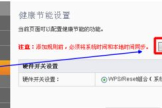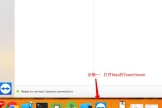华为路由器怎么开机(路由器怎么设置开启和关闭时间)
一、华为路由器怎么开机
最近,新上市的华为4G路由2 Pro,不但继承了"即插即用,快捷方便"的特点,还升级支持4G全网通,三大运营商随便挑。
硬件配置上,全新巴龙双核处理器+凌霄双频Wi-Fi芯片,全千兆网口,支持双宽带Turbo、真双频,4G下载速度高达150Mbps。毫不夸张地说,如此的配置足以满足绝大部分人的需求啦~
这么优秀的4G移动路由,相信不少人都已经拔草。今天我们就给大家科普一下如何首次配置,助你享受飞快网速!
情景一:有线宽带+SIM卡同时上网如何配置?
华为4G路由2 Pro支持双宽带Turbo,可实现4G、有线宽带双重加速,双路备份。不但能为接入的设备智能分配合理的带宽,而且可突破网盘、视频类网站限速,实现4G网络和有线宽带同时传输数据。
如果家里刚好有有线宽带,又有多余的流量SIM卡,那么推荐你用这个方式~
一、准备工作
1、安装底座
对准卡扣,将路由和底座拼合并固定好。
2、插卡
按照图示方向插入micro-SIM卡(芯片朝上,缺口朝里)。
*若使用物联网SIM卡,请实名制激活后再使用。
*请不要在华为4G路由2 Pro接通电源时插入或取出SIM卡。
3、连接有线宽带
华为4G路由2 Pro 没有独立的WAN口,而是一个WAN/LAN自适应的口。这样,在不连接有线宽带的情况下, 还可以多一个LAN口出来。
目前家庭网络分为以下三种,我们对应自家的情况进行网线连接。
· 光纤入户:使用网线将路由器的WAN/LAN口,与光猫的任意LAN口连接。
· 电话线入户: 使用网线将路由器的WAN/LAN口,与宽带猫的任意LAN口连接。
· 网线入户:将入户的网线插入路由器的WAN/LAN口。
*切勿插入光猫的ITV、IPTV接口,这是无法上网的。
4、连接线缆,自动开机。
将华为4G路由2 Pro接通电源,自动开机、联网。使用网线,将路由器LAN口与电脑(或网络电视、电视盒子等其他上网设备)连接。
二、配置上网
1、手机连接路由器背部的默认Wi-Fi名称,直接连无需密码。
2、打开浏览器,页面自动跳转上网向导(若未跳转,请在浏览器输入192.168.8.1)。 点击马上体验。
3、输入宽带账号密码。请注意是网络开户时运营商提供。(DHCP用户无需输入账号密码可跳过此步)
4、设置新的Wi-Fi名称和密码。这样,你的华为4G路由2 Pro将会有属于自己的Wi-Fi名称和密码,你一眼就可以认出来。
5、设置双宽带Turbo。 你可以根据家里的网络情况,选择手动或智能模式。
情景二: 仅SIM卡上网如何配置?
华为4G路由2 Pro,只需插入4G SIM卡,接通电源,不拉宽带,就可以上网。典型使用场景如下~
使用前,只需安装底座,插4G micro-SIM卡,接通电源,连上家里的有线设备。(参考场景一中的准备工作:1、2、4)
然后用手机连上背部铭牌的默认网络,打开浏览器,自动跳转后设置新的Wi-Fi名称和密码即可。(参考场景一的配置上网:1、2、4)
情景三: 仅有线上网如何配置?
华为4G路由2 Pro既能插卡上网,也能插网线上网!配备4个全千兆网口,适合百兆及以上光纤宽带接入。配置方式和一般的家用路由器相同。
使用前,只需安装底座,连接网线、电源、家里的有线设备。(参考情景一中的准备工作:1、3、4)
然后用手机连上背部铭牌的默认网络,打开浏览器,自动跳转后输入运营商帐号和密码,再设置新的Wi-Fi名称和密码即可。(参考情景一的配置上网:1、2、3、4)
这样一来,路由就配置好啦。但是,使用SIM卡上网的你,最怕的就是超流量~还有,如果有人要蹭网怎么办?所以,我们还为你整理了两个贴心的设置,快来了解一下吧~~
贴心设置1:设置流量限额,防止流量超出~~
1、电脑连接到华为4G路由2 Pro的 Wi-Fi(或者电脑连接到路由的 LAN接口)。在浏览器地址栏中输入192.168.8.1登录管理页面 ,输入管理页面的登录密码进入管理页面。
选择 工具箱 > 流量统计,点击 设置按钮
2、设置流量上限,点击保存。设置完成后,华为4G路由会重新拨号成功。
贴心设置2:简单设置,防蹭网更安全
设置 Wi-Fi 黑白名单是对Wi-Fi安全的进一步强化,即使其他用户知道 Wi-Fi 名称和密码,也可以禁止其接入网络。
黑名单中的设备将无法连接华为4G路由2 Pro的 Wi-Fi;白名单模式下,仅白名单中的设备可以连接华为4G路由2 Pro的 Wi-Fi。
白名单设置后,当家中来朋友和亲戚,可以开启客人Wi-Fi功能来让他们接入网络。操作简单,也不会暴露自己Wi-Fi密码
方式一:WEB管理页面设置
1、电脑连接到华为4G路由2 Pro的 Wi-Fi(或者电脑连接到路由的 LAN接口)。在浏览器地址栏中输入192.168.8.1登录管理页面 ,输入管理页面的登录密码进入管理页面。
2、选择高级设置 > WLAN > WLAN MAC地址过滤。打开WLAN MAC地址过滤开关。根据需要设置成黑名单模式("禁止"列表中的设备访问)或白名单模式("允许"列表中的设备访问)。
3、过滤方式选择禁止或允许,然后单击+号
在WLAN MAC地址列表中添加需要加入黑名单或白名单的 Wi-Fi 终端设备,单击保存。(如果你不想使用黑名单或白名单的功能,关闭WLAN MAC地址过滤开关。)
方式二:智能家居APP设置
1、手机连接到华为4G路由2 Pro的 Wi-Fi,打开华为智能家居 APP并登录,在首页家居点击对应设备进入管理页面。
2、在接入设备页面的在线设备或者离线设备列表中找到并点击您想要拉黑的设备,关闭该设备的允许连接 Wi-Fi 开关,点击确定。即可拉黑该设备,禁止该设备连接 Wi-Fi。
二、路由器怎么设置开启和关闭时间
1,在浏览器地址栏输入 192.168.1.1然后进行登录路由器。
2,在路由器界面点击“基本设置”在点击“健康节能”然后点击“马上去设置”。
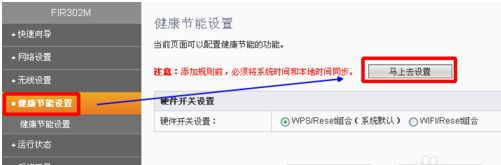
3,接着在时间管理界面点击“与主机同步”在点击“保存”那么路由器要启动定时开关就必须得和电脑主机的时间同步。一般的时区都是选择北京时间。
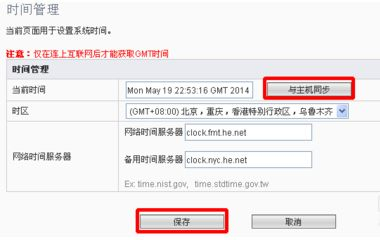
4,然后返回“健康节能设置”这里就先设置关闭无线篇。
【1】先勾选“启用”定时开关。
【2】勾选【关闭无线】功能
例如上班族基本是早上九左右上班,到下午6点下班。那么就在这个时间段内路由器将会自动关闭无线功能。等到我们下班回到家前路由器又自动开启了。时间设置好后点击“保存”即可。
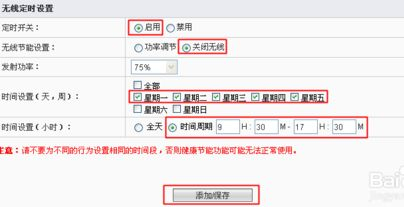
三、怎么给路由器设置开放时间
方法/步骤
1、在浏览器地址栏中输入192.168.1.1回车,打开路由器登录对话框,在相应的用户名、密码框中输入相应数据。
2、在打开的路由器管理页面中点击左面选项中的“网络参数”。
3、点击“WAN口设置”,在WAN口设置对话框中选中“定时连接,在开机和断开后自动连接”在连接时段中输入相应时间,如图:从5点到22点,然后点“保存”。
4、再点击左侧的“系统工具”、“时间设置”,在时间设置对话框中输入当前时间,“保存”,这样网络宽带就从早上5点到晚上22点是开通的,其他时间是不连接的。
5、当然你也可以点击左侧的“系统工具”、“修改登录口令”把路由器登录密码给修改了,以防别人修改时间设置。
6、路由器如果发生停电,要重新设置系统时间才能重新生效 。